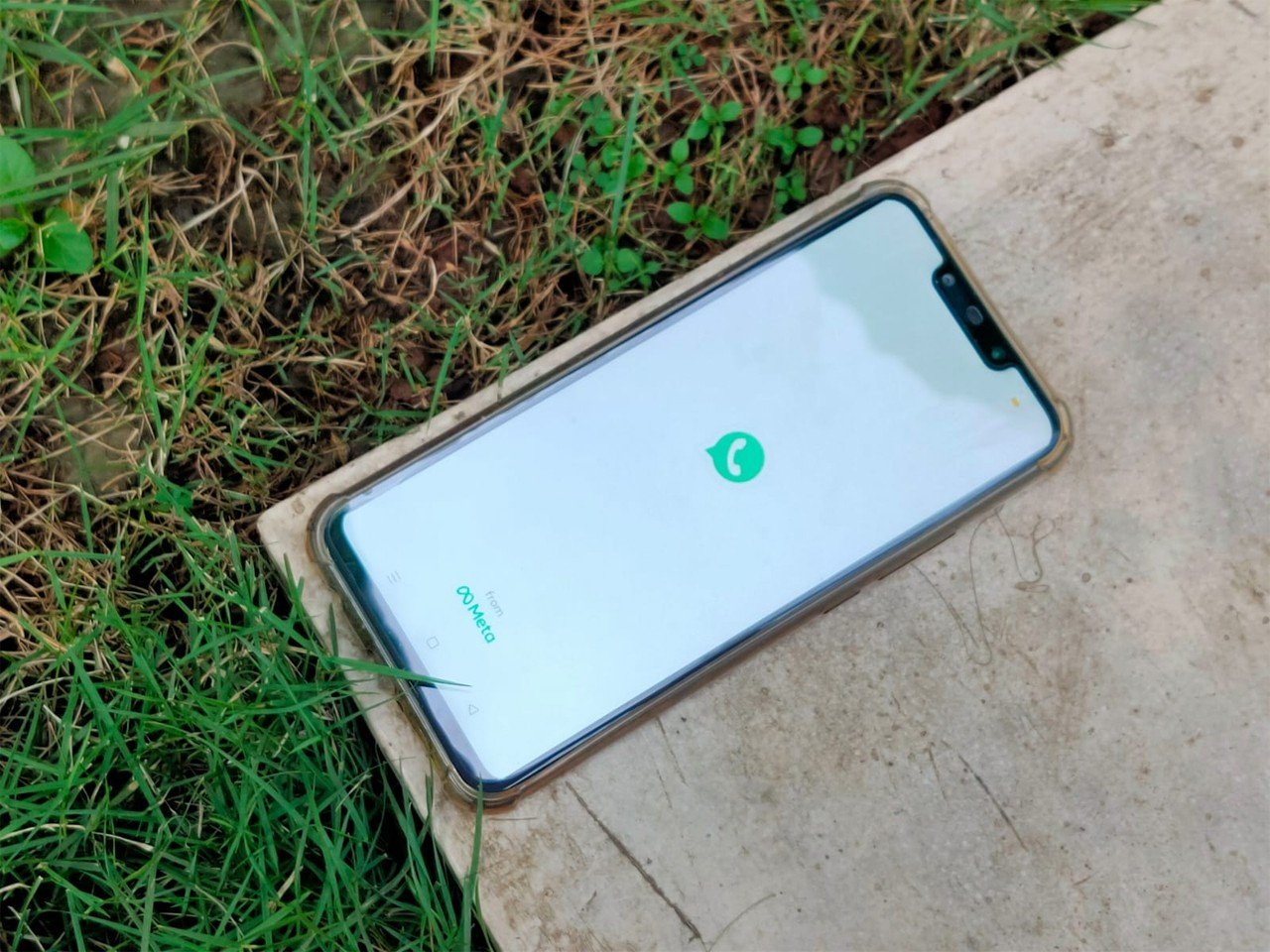
Gadgetren – Selain bisa mengirim pesan dengan teman maupun kolega, WhatsApp juga bisa menjadi tempat untuk berbagi media dalam bentuk foto, video, dokumen, hingga tautan sebuah situs termasuk video di YouTube.
Agar bisa melihat pesan lain sembari menonton video YouTube yang dikirim oleh teman, kamu pun perlu mengaktifkan fitur picture in picture pada aplikasi WhatsApp.
Namun untuk mengaktifkan fitur ini sendiri tidak banyak orang yang mengetahuinya. Dengan picture in picture, jendela video YouTube yang kita tonton bisa digeser ke atas ke bawah secara bebas. Kamu pun juga bisa dengan leluasa melihat chat ketika sedang menonton tautan yang dibagikan langsung di WhatsApp tersebut.
Cara untuk mengaktifkan picture in picture dalam aplikasi WhatsApp agar bisa menonton video YouTube pun terbilang sangat mudah. Beberapa langkahnya bisa kamu simak sebagai berikut karena pengaturannya sendiri di luar dari aplikasi WhatsApp.
Cara Mengaktifkan Picture In Picture di WhatsApp
- Pada handphone Android kamu, buka aplikasi Pengaturan
- Geser ke bawah sampai menemukan menu Aplikasi.
- Masuk ke menu aplikasi tersebut
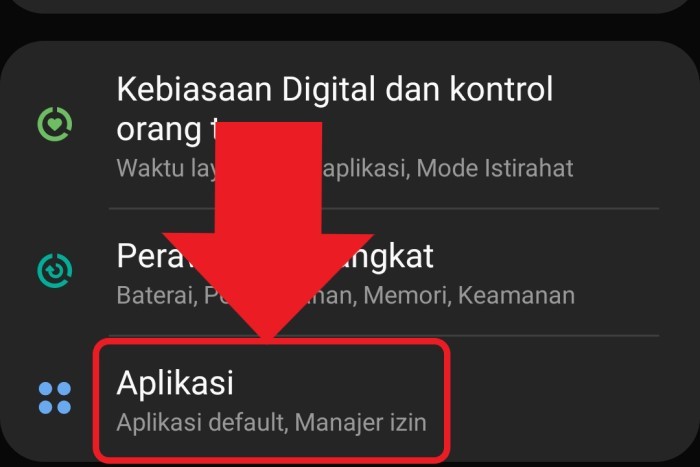
- Supaya cepat tanpa harus mencari ke bawah, kamu bisa menggunakan tombol pencarian yang ada di kanan atas dengan ikon tiga titik untuk mencari aplikasi WhatsApp.
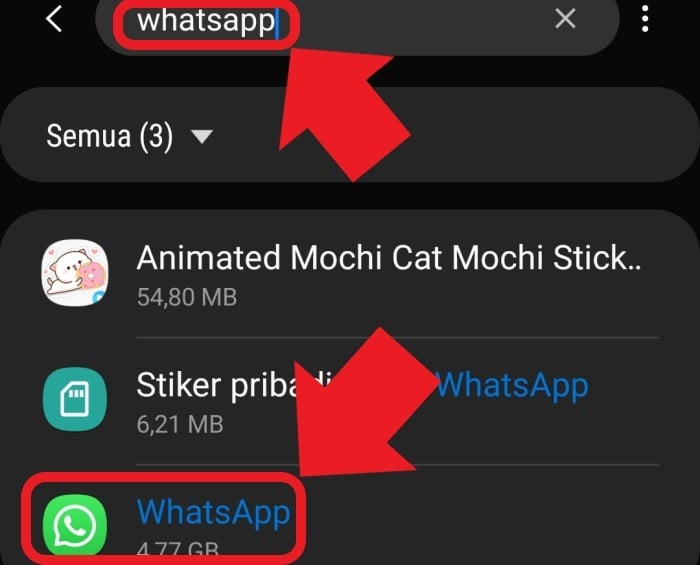
- Setelah muncul, ketuk aplikasi WhatsApp
- Geser ke bawah lalu ketuk menu Gambar dalam Gambar atau Picture in Picture
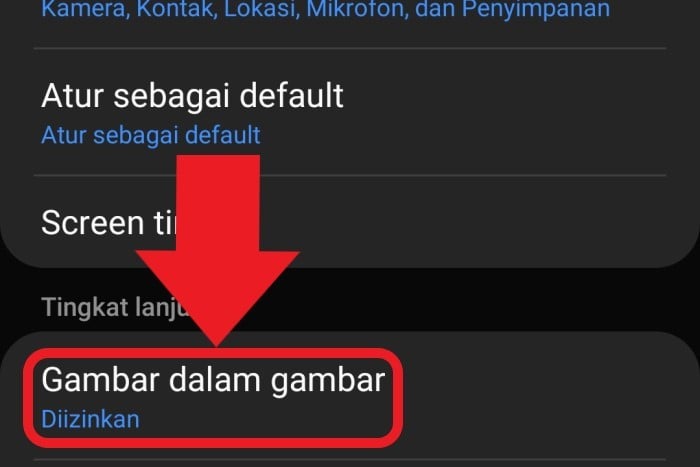
- Kemudian geser bulatan ke kanan dengan tulisan Perbolehkan izin untuk mengaktifkan Picture in Picture.
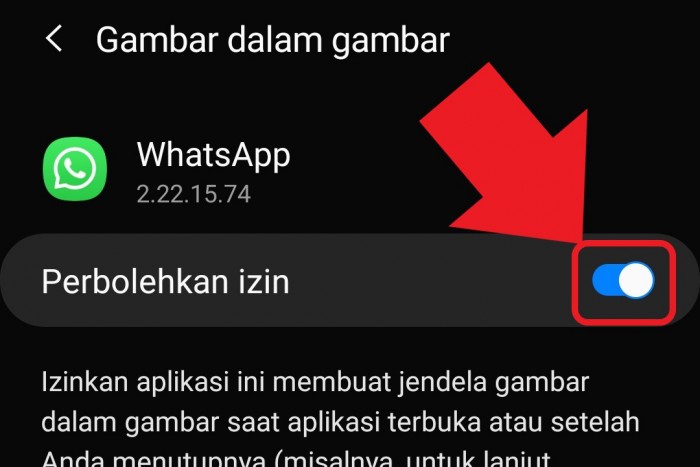
- Jika sudah diaktfikan, maka kamu bisa beralih ke kolom chat dan mengetuk tombol Play pada tautan YouTube yang dikirim teman maupun grup
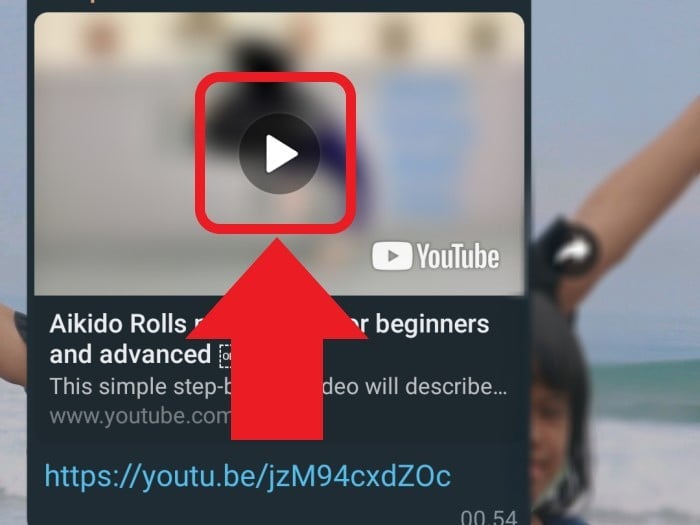
- Video YouTube pun akan muncul secara penuh terlebih dahulu
- Dipojok kiri atas, ketuk tombol dengan ikon arah panah ke dalam untuk memuat video menjadi Picture in Picture.
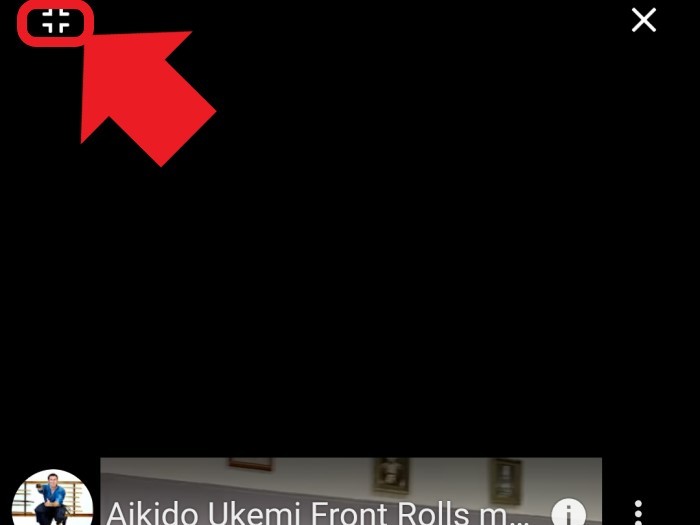
- Video YouTube yang ditonton pun akan mengecil dengan tampilan persegi panjang.
- Video YouTube dengan Picture in Picture bisa kamu geser ke atas ke bawah dengan bebas.
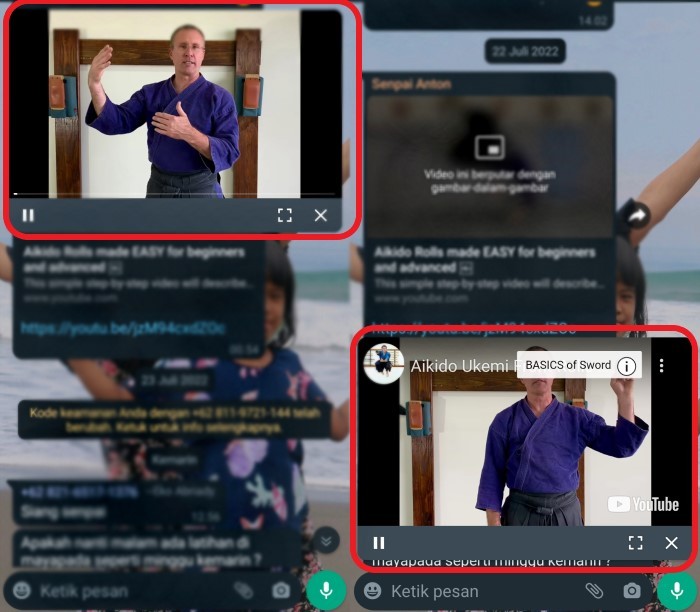
Selain lewat menu pengaturan yang terletak di halaman fitur perangkat bersama dengan jam dan tanggal, kamu juga bisa mengaktifkan Picture in Picture dengan menekan agak lama pada ikon WhatsApp yang ada di layar.
Setelah itu akan muncul pilihan dan ketuk tombol Info Aplikasi di paling kanan. Selanjutnya kamu tinggal ikuti langkah-langkah yang sama seperti di atas. Metode ini bisa mempersingkat waktu tanpa harus masuk ke kemu pengaturan terlebih dahulu.




Tinggalkan Komentar